Inviare commenti e suggerimenti nell’app Citrix Workspace
L’opzione Invia commenti consente di informare Cloud Software Group di eventuali problemi che potrebbero verificarsi durante l’utilizzo dell’app Citrix Workspace. È inoltre possibile inviare suggerimenti per aiutarci a migliorare l’esperienza con l’app Citrix Workspace.
Questa nuova funzionalità migliora l’esperienza di invio commenti e suggerimenti e offre un canale di comunicazione più efficiente e informativo tra utenti e team di supporto.
L’opzione Invia commenti include una funzionalità integrata di gestione dei registri, che consente agli utenti di acquisire e includere i registri pertinenti per un rapporto di commenti completo.
Inoltre, Invia commenti offre una comunicazione senza interruzioni perché consente agli utenti di inviare e-mail di commenti e suggerimenti direttamente utilizzando il client di posta predefinito installato nel sistema.
I client di posta elettronica supportati sono i seguenti:
- Thunderbird
- Evolution
- Mutt
- Alpine
Per configurare l’indirizzo e-mail per l’invio di commenti, contattare l’amministratore. Per ulteriori informazioni, vedere Inviare commenti e suggerimenti.
Nota:
inviando commenti a Cloud Software Group, si accetta che la propria partecipazione è conforme e soggetta al Contratto di licenza per l’utente finale di Cloud software Group.
È possibile inviare commenti utilizzando uno dei seguenti metodi:
- Andare alla schermata Aggiungi account.
- Fare clic sul menu a forma di hamburger.
-
Fare clic su Invia commenti.
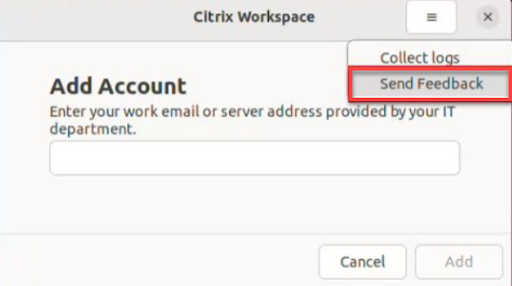
Oppure
-
Fare clic su Invia commenti nell’icona Indicatore dell’app.
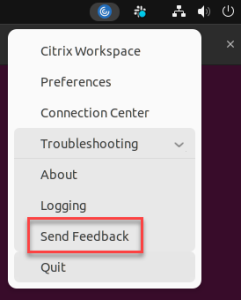
-
Viene visualizzata la schermata Invia commenti.
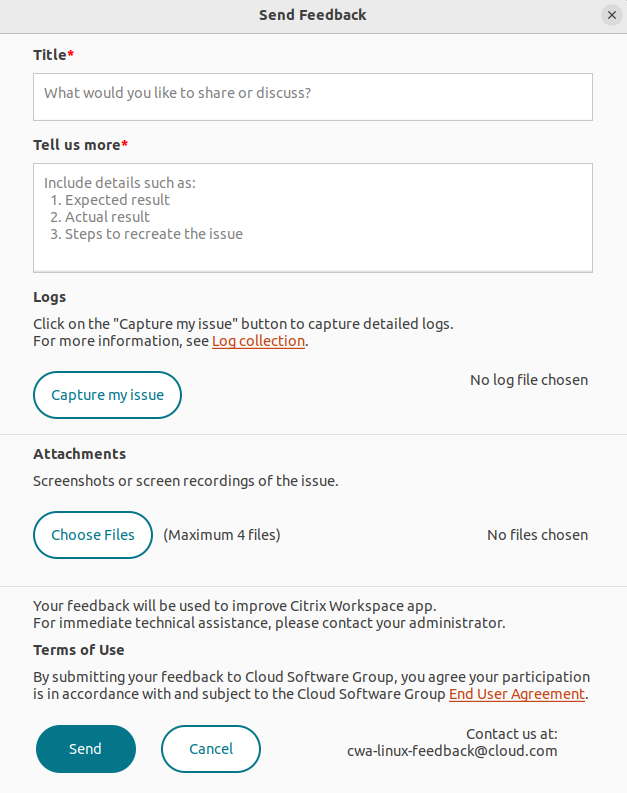
- Fornire il titolo del problema.
- Aggiungere i dettagli del problema nel campo per fornire ulteriori informazioni.
-
Fai clic su Registra il mio problema. Viene visualizzata la schermata dell’Utilità Citrix Log Collection.
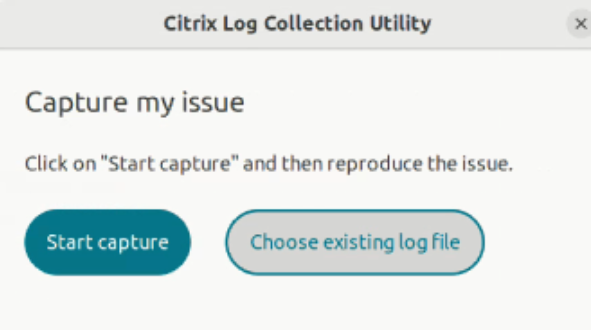
Fare clic su Nuova acquisizione e quindi riprodurre il problema per raccogliere i registri più recenti.
Oppure
Fare clic su Scegli esistente se non si riesce a riprodurre il problema.
Nota:
Per ulteriori informazioni su Citrix Log Collection Utility, vedere Raccolta registri.
- Verificare che i file di registro siano visualizzati accanto a Registra il mio problema.
-
Fare clic su Scegli file, quindi aggiungere gli allegati che descrivono i problemi, ad esempio schermate acquisite o registrazioni dello schermo.
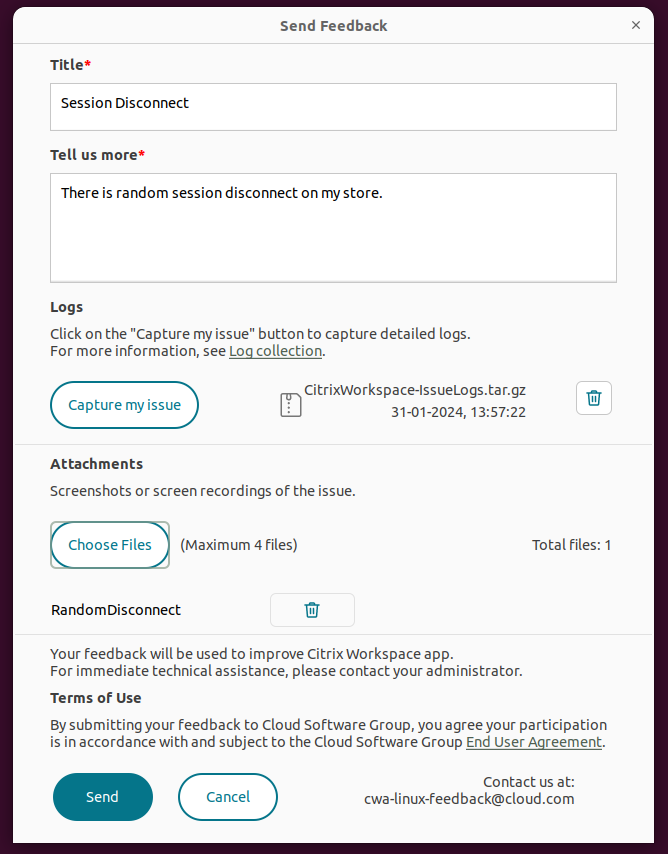
-
Fare clic su Invia. Viene visualizzata la schermata del Rapporto di commenti e suggerimenti.
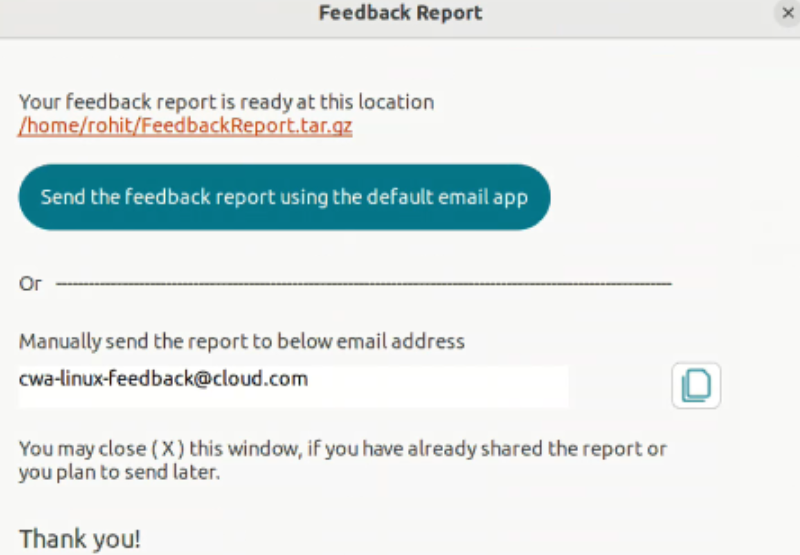
Il file .tar.gz contiene i file di registro, la descrizione del problema in formato di file di test e gli allegati.
-
È possibile inviare il rapporto di commenti e suggerimenti a Citrix utilizzando le seguenti opzioni:
Fare clic su Invia il rapporto di feedback utilizzando l’app di posta elettronica predefinita per utilizzare l’app di posta predefinita nel sistema.
Oppure
Invia il rapporto manualmente all’ID e-mail fornito.
Nota:
Verificare che il file .zip sia allegato all’e-mail.